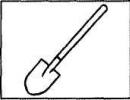Как делать хорошие снимки на iphone se. Как делать крутые фото на iPhone
The Verge at Work — это серия статей сайта The Verge о том, как что-то сделать и сделать это отлично. Сегодня речь пойдет о том, как создать потрясающие фотографии при помощи вашего iPhone. Автор этой статьи, Джордан Оплингер, предупреждает: все советы и решения, о которых пойдет речь, основаны на его личном опыте и субъективны, однако, спорные моменты мы всегда можем обсудить в комментариях. Приятного чтения.
Я всегда обожал фотографировать и всегда считал, что лучшая камера — это та, которая всегда с тобой. В век смартфонов это утверждение как никогда актуально, ведь теперь камера постоянно находится в кармане почти у каждого. Я многие годы менял смартфоны и скачивал на них множество приложений для съемки, и на сегодняшний день идеальным сочетанием для меня является мой iPhone 5S и десяток фотоприложений на все случаи жизни.
В App Store есть сотни или даже тысячи приложений для съемки и обработки фотографий. Я долгое время “сидел” на PhotoForge2 и PictureShow, потом перешел на SwankoLab и Noir Photo, где есть потрясающие возможности для виньетирования (прим. пер. — затемнение краев фотографии). На самом деле, каждое приложение идеально справляется с одной или двумя задачами, что заставляет меня постоянно импортировать и экспортировать фото из приложения в приложение. Но результат, к счастью, всегда того стоит.
Съемка
Начинается все с того, чтобы сделать саму фотографии. Можете настраивать экспозицию, выбирать температуру цветов и увеличивать резкость уже в процессе обработки, но вам будет гораздо проще, если фотография будет сделана правильно изначально. Фокусировка и экспозиция — вот ваши главные приоритеты. Когда вы не уверены, что сфокусировались должным образом — переместите фокус и сделайте еще один снимок. И еще один.
Конечно, существует огромное количество приложений-альтернатив стандартной камере iOS, но мне кажется, ее возможностей вполне хватает почти во всех случаях. Здесь есть сетка (включите ее, если еще не включили: Настройки > Фото и Камера > Сетка), которая не позволяет мне забыть о правиле третей . Я не всегда следую этому правилу, но именно сетка позволяет мне нарушать его осознанно, а не случайно.
Также, мне нравится возможность фиксировать автофокус и экспозицию. Нажмите и удерживайте рамку на конкретном участке композиции, а приложение само вычислит фокусировку и экспозицию, не обращая внимания на остальные участки. Это очень удобно, если вы, например, фотографируете силуэт на закате или макро напротив окна.
Существуют и приложения, которые предоставляют возможность разделить экспозицию и фокус, чтобы настраивать их отдельно. Иногда это может пригодиться, но они проигрывают в скорости. Когда нужно сфотографировать быстро, стандартной камере нет равных.
HDR
iPhone 5S имеет самую лучшую фотоматрицу на рынке смартфонов, но и она — ничтожна по сравнению с оснащением профессиональных камер. Это становится очевидно, когда iPhone сталкивается с высококонтрастной сценой — детали, тени и оттенки теряются. И тогда, в игру вступает HDR. Программа объединяет два идентичных изображения (не двигайте камеру!), в одном из которых экспозиция завышена, а в другом — занижена. Результат действительно удивительный. Многие пользуется ей для создания нереалистичных снимков, но мне больше нравится с ее помощью компенсировать недостатки мобильной камеры. Стандартная функция неплоха, но я для себя давно выбрал — это приложение действительно способно на многое.
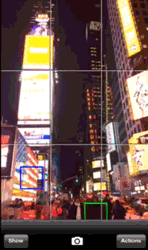
Процесс невероятно прост: перед вами два бегунка — один перетаскиваем к светлой точке, другой — к темной. Не выбирайте максимальных значений, это может сделать фотографию слишком контрастной и неестественной. Остановитесь на 80% и делайте фото. С первого раза может не получиться, если вы, например, слегка шевелили камерой или снимали движущиеся объекты.

Обработка
Раньше это было настоящей пыткой — повышение резкости в одном приложении, контраста — в другом, а уже в третьем — использование фильтров. Но все это осталось позади, когда я, как и многие до меня, перешел на VSCO Cam . Большой выбор опций, а самое главное — возможность выбирать интенсивность фильтров. Между прочим, очень красивых и стильных фильтров. Я буквально влюбился в это приложение и теперь почти все делаю именно в нем.
Здесь есть все этапы от съемки до публикации в сети. Библиотека идеально подходит для того, чтобы импортировать сразу много фотографий, удалять одинаковые или неудачные, отмечать хорошие и, конечно же, делать их еще лучше.

Чаще всего, я первым делом повышаю резкость. Конечно, это не лучшая привычка, но именно это дает мне понять, насколько “перспективно” это фото. Усиления на 1 или 2 — вполне достаточно, но если вас постигла неудача с фокусом можно попробовать даже 5 или 6. Попробуйте. Чем сильнее вы увеличиваете резкость, тем больше шумов появляется на фото, и не забывайте, что то, что выглядит потрясающе четким на экране мобильного, может не оправдать ожиданий на дисплее побольше.
Exposure:
С экспозицией тоже следует быть осторожным, 1 или 2 в нужную вам сторону — это максимум. Конечно, у вас может получиться спасти некое слишком затемненное (или наоборот) фото, но это скорее исключение, чем правило.
Temperature:

Температура цветов — это настройка, которую многие недооценивают. Однако, она может серьезно улучшить результат. Например, фотографии сделанные при естественном освещении могут казаться естественными, пока вы не зайдете в помещение. При искусственном освещении они будут выглядеть слишком теплыми, но настроив температуру вы легко это исправите.
Используя лишь эти три настройки, можно значительно улучшить изображение. Они, на мой взгляд, основные. Помимо них существует еще десяток, но ими следует пользоваться осторожно и в случаях, когда это действительно необходимо.
Фильтры
Помимо бесплатных, в VSCO есть фильтры, которые нужно приобретать за деньги. Я рекомендую вам не скупиться и приобрести для начала “launch bundle”. После того, как фильтр выбран, я еще раз захожу в “Инструменты”, чтобы подкорректировать контраст и насыщенность (зачастую их нужно уменьшить, чтобы фильтр смотрелся более естественно). Иногда я настраиваю тени в “shadow save”, чтобы вернуть детали, которые стали менее четкими после наложения фильтра. Когда фотография выглядит так, как вам этого хочется — просто импортируйте ее в галерею (save to camera roll). Можно напрямую из VSCO Cam отправить фото в Instgram, Twitter, Facebook, Weibo или по электронной почте.

“Фотопленка 0”
Вы сделали фото, обработали его воспользовавшись несколькими приложениями и выложили, например, в Instagram. Дайте угадать, в вашей галерее стало еще больше ненужных копий одного и того же фото? Некоторые стремятся к пустому ящику электронной почты, но лично я мечтаю о пустой галерее iOS.
Множество приложений обещает вам справиться с хаосом в ваших альбомах, но ни одно из них нельзя назвать совершенным. Everpix было близко к этому, но, к сожалению, его больше нет. Я пользуюсь комбинацией Google+ и Flickr. Google+ автоматически сохраняет каждый сделанный мной кадр в полном разрешении, что действительно успокаивает и дает уверенность, что хороший кадр не будет потерян безвозвратно. Обработанные фото я отправляю в Flickr, где терабайта свободного места хватит для всех. Затем, удаляю все из “Фотопленки” — чистота и порядок.
В заключение, хочу сказать, что то, как мы делаем фото на своих смартфонах — постоянно меняется. Новые приложения выходят каждый день, каждое из них теоретически может изменить весь процесс целиком или лишь его часть. Помимо этого, выходят новые смартфоны. Такие продукты как Lumia 1020 и Galaxy Camera делают ставку на фотографию и определяют будущее мобильной фотографии.
Четкой, резкой и со вкусом обработанной фотографии.
Чтобы снимать на iPhone, не требуется быть профессиональным фотографом. Однако если вы используете простые советы, о которых мы расскажем ниже, то фотографии станут существенно лучше, а процесс съёмки - удобнее.
1. Не злоупотребляйте вспышкой
Пользоваться вспышкой на смартфоне нужно очень аккуратно. Вреда от неё бывает больше, чем пользы, так как она добавляет фотографиям ненужные блики и засветы. Лучше перевести вспышку в ручной режим и пользоваться ей только в крайних случаях.
По умолчанию вспышка в iPhone работает в автоматическом режиме. Чтобы перевести её в ручной режим или вовсе выключить:
В верхнем левом углу нажмите на иконку молнии;
Вместо «Авто» выберите «Вкл» или «Выкл».
2. Следите за светом

Перед съемкой обратите внимание обратите внимание на свет: как он ложится на объект, с какого ракурса лучше фотографировать.
Лучшие моменты для съёмки - утро и вечер. Среди фотографов даже есть термин «золотой час» - первый час после восхода и час перед закатом солнца. В полдень яркий солнечный свет приводит к засветам и темным, лишенным деталей теням.
3. Настройте фокус и экспозицию

В iPhone можно настроить фокус и экспозицию прямо во время съёмки.
Чтобы указать точку фокусировки, коснитесь на экране объекта, который должен быть в фокусе.
Если хотите, чтобы фокус зафиксировался на одном объекте и не менялся автоматически во время съёмки, удерживайте палец некоторое время на точке фокусировки.
Чтобы вручную настроить экспозицию, во время съёмки проведите пальцем вверх или вниз.
4. Снимайте с HDR

С включенной функцией HDR iPhone делает сразу три снимка с разной экспозицией, после чего склеивает их в один. В результате фотографии получаются более насыщенными, а слишком светлые или темные места обретают детали. Особенно это актуально при съёмке в яркий полдень или в условиях недостаточной освещённости. HDR активируется автоматически только при определённых условиях. Поэтому перед съемкой включите функцию вручную:
Запустите приложение «Камера»;
Сверху нажмите на иконку HDR;
Вместо «Авто» выберите «Вкл».
Снимок с HDR может получится неудачным, если вы фотографируете движущиеся объекты. В таком случае лучше его отключать и использовать серийную съемку.
По умолчанию iPhone сохраняет оба снимка - с HDR и без. Даже если фотография с HDR понравится меньше, можно будет выбрать. Если вы не хотите, чтобы iPhone сохранял оба снимка:
Откройте «Настройки» > «Фото и Камера»
В пункте HDR выключите «Оставить оригинал».
5. Позаботьтесь о композиции

Хороший снимок не получится без грамотной композиции. Выстроить её поможет сетка, которая включается следующим образом:
Откройте «Настройки» > «Фото и Камера»;
Активируйте параметр «Сетка».
Самое простое правило композиции - «правило третей»: главные объекты съёмки лучше располагать на линиях сетки или их пересечениях. Так ваши фотографии будут выглядеть лучше.
6. Снимайте не только горизонтальные панорамы

Чтобы снять панораму на iPhone, нужно двигать камеру горизонтально, вдоль отметки на экране. По умолчанию iPhone снимает панорамы слева направо, но можно и в обратную сторону. Достаточно нажать на стрелку перед началом съёмки.
Кроме того, можно отснять не только горизонтальную, но и вертикальную панораму. С её помощью фотографируют высокие здания, деревья, горы. Для этого просто переверните iPhone на 90 градусов и при съемке панорамы перемещайте iPhone снизу вверх.
7. Используйте серийную съёмку

Серийная съемка позволяет запечатлеть людей в движении, показать «живые» эмоции. Из множества сделанных фотографий потом проще выбрать лучший кадр, чем сделать одну неудачную и упустить момент.
Чтобы сделать серийную съемку:
Запустите приложение «Камера»;
Удерживайте кнопку спуска затвора;
Съемка будет продолжаться, пока вы не отпустите кнопку спуска затвора. Максимум кадров в одной серии - 999 штук.
Это базовые советы, которые помогут снимать лучше. Чтобы дальше расти как фотограф, обратите внимание на мастер-классы Академии re:Store, где профессионалы делятся опытом и полезными советами. Хорошее начало - наша подборка из четырех лучших лекций Академии о фотографии.
Каждый день преподносит человеку массу возможностей, позволяющих открыть что-то новое не только в окружающем мире, но и в самом себе (скрытые таланты и способности). Исходя из этого, можно запросто обзавестись оригинальным хобби – например, увлечься фотосъемкой. Сейчас, в век компьютерных технологий, такое занятие достаточно актуально, поскольку многие ежедневно носят камеру с собой, пусть даже она вмонтирована в смартфон.
iPhone – отличный инструмент для того, чтобы создавать прекрасные снимки, на которых будут запечатлены интересные и радостные моменты, делающие жизнь ярче и насыщеннее. Сделать фотографии на данном гаджете более качественными помогут 10 несложных рекомендаций.
Правильная работа с фильтрами — залог отличного результата!
Совет №1: не забывайте об иконке камеры, отображающейся на заблокированном телефоне
Если требуется быстро сделать снимок любопытной картины, которую бы хотелось показать друзьям или просто оставить на память, то, как правило, нет времени на разблокирование телефона и поиск нужной функции. Самый оптимальный выход в этой ситуации – зажать значок камеры на дисплее все еще заблокированного устройства и протянуть его вверх. В результате такого несложного действия, перед вами возникнет стандартное приложение, позволяющее осуществить задуманное.
Совет №2: не бойтесь экспериментировать с различными приложениями
Существует огромное количество всевозможных фотоприложений, таких как:
- Stay Focused;
- Snapseed;
- Looksery;
- Manual Camera;
- VSCOcam и т.д.
Не стоит опасаться сторонних приложений, ведь только проводя эксперименты, существенно увеличиваются шансы в получении действительно уникальных фотографий. Изменяя фокус, выдержку, экспозицию, ISO, а также используя фильтры и добавляя различные эффекты, можно достичь потрясающего результата.
Совет №3: заранее продумывайте результат, который желаете получить в итоге
Стандартное приложение «Камера» содержит следующие режимы съёмки: стандартный, квадратный, панорама. Прежде чем выбрать один их них, желательно продумать результат, который бы устроил в итоге. Впоследствии это позволяет исключить ситуации, когда приходится мучатся с получившимися снимками, не вмещающими важных деталей. Например, если вы хотите в будущем разместить фотографии в Instagram, следует выбрать квадратный формат.
Правило третей является композиционным методом, позволяющим получать более динамичные фотографии. Суть его заключается в следующем: снимок будет иметь интересный вид, если изображенные на нем элементы или зоны условно разделить вертикальными и горизонтальными линиями на трети. Этот нехитрый прием срабатывает практически всегда, чтобы удобно было ему следовать, в Настройках потребуется включить Сетку.
 Функция «Сетки» на iPhone
Функция «Сетки» на iPhone
Фотовспышка может негативно влиять на качество снимков даже несмотря на то, что последние поколения iPhone оснащены более качественными устройствами. Как бы то ни было, лучше естественного освещения ещё ничего не придумали. При фотографировании в условиях плохой освещённости рекомендуется использовать бегунок, отвечающий за экспозицию.
Совет №6: чтобы сделать снимок, используйте кнопку регулирования громкости
Не всегда удобно фотографировать, нажимая на дисплей iPhone. Иногда гораздо проще использовать телефон в качестве фотоаппарата и делать снимки простым нажатием соответствующей кнопки. В iPhone эта функция возлагается на элементы управления громкостью.
Совет №7: воспользуйтесь режимом серийной съемки при фотографировании объектов, находящихся в движении
Очень удобной функцией, которой оснащены модели iPhone, начиная с 5s, является серийная съемка – отличный шанс получить качественные фотографии детей, спортсменов, животных и т.д., находящихся в движении. При этом вам понадобится всего лишь нажать на кнопку, регулирующую громкость телефона, и удерживать её столько, сколько посчитаете нужным. Игнорируя эту возможность вашего устройства, риск получить смазанные снимки значительно увеличивается.

Если на фотографиях наблюдается сильно выраженный контраст в освещении, можно воспользоваться полезной технологией HDR. Она даёт возможность совместить снимки, отличающиеся экспозамером. Это позволяет получить более естественные кадры. Единственный нюанс – при фотографировании с применением функции HDR iPhone необходимо крепко держать в руках и следить за тем, чтобы в кадр не попадали движущиеся элементы. Пренебрежительное отношение к этому на первый взгляд незначительному правилу может обернуться смазанными снимками.
При макросъемке обязательно зафиксируйте фокус! Делается это несложно: на дисплее нужно нажать на соответствующую иконку и удерживать её несколько секунд. При минимуме усилий вы получите отличные качественные кадры. {pic4}
В стандартных приложениях iPhone при нажатии на дисплей появляются различные элементы, отвечающие за ту или иную функцию. Для того чтобы изменить экспозицию, понадобится выбрать значок солнышка, нажать на него пальцем и провести им вверх либо вниз. При этом вы сможете наблюдать, как фотография на экране будет меняться.
Одна моя знакомая девушка поделилась своим опытом использования iPhone в фотосъемке
. Перед тем, как приобрести свой iPhone, у нее был телефон Nokia с достаточно хорошей встроенной камерой. Однако она не часто ее использовала, так как между нажатием кнопки затвора и отображением в телефоне сделанной фотографии была существенная задержка, что безумно ее раздражало и не вдохновляло на фотографирование с помощью телефона.
Совершенно новый мир фотографии открылся перед ней с началом использования телефона торговой марки Apple. Первое время фотографии были просто ужасны, по ее словам, но уже сейчас она совершенствуется и довольна результатами. Преимущества телефонов над обычным однозначны, среди них простота, доступность и вес. Для увлеченной фотосъемкой, но занятой девушки, достаточно обременительно использовать большой фотоаппарат, постоянно подбирая нужный объектив и меняя настройки, уже не говоря о необходимости всюду брать с собой тяжелую и непривлекательную сумку для фотоаппарата.
Фотоаппараты, встроенные в телефон
, совершенно меняют ситуацию - небольшой по размеру телефон может подарить его владельцу путешествие в мир фотографии - неожиданное и увлекательное.
Фотосъемка с помощью телефона
означает свободу и возможность запечатления неожиданных мгновений, связанных с семьей или природой, которые в противном случае могут быть упущены.
Хотя в начале такая фотосъемка может быть достаточно сложной.
1
. Следует держать телефон также, как и фотоаппарат
Первоначально, когда у нее только появился iPhone со встроенной камерой, она держала его одной рукой, при этом крутила телефон в разные стороны. Сейчас же она держит свой телефон двумя руками и правой нажимает кнопку затвора, как это делается при использовании обычного фотоаппарата.
Также необходимо представить, что экран телефона - это видоискатель фотоаппарата. Когда она только начала осваивать iPhone, то держала телефон на вытянутых руках под нелепым углом зрения, откинув при этом голову назад, будучи похожей на робота. Правильней будет держать телефон двумя руками перед собой и смотреть на фотографируемый объект только с помощью экрана, как это делается во время использования видоискателя фотоаппарата.
2
. Не нужно приближать объекты во время съемки телефоном, стоит просто подойти ближе
Если появилось желание сфотографировать что-то вдалеке, то лучше подойти ближе, и уже тогда делать снимок. Фотографии, сделанные на iPhone
, теряют в качестве, даже при малейшем увеличении, и становятся зернистыми и неровными. Так что лучше не использовать опцию в телефонах. Конечно же, разница ощутима, если вначале использовался фотоаппарат с телеобъективом, а после телефон без возможности увеличения. Но с другой стороны, это замечательно для понимания верного освещения и правильной дистанции для фотосъемки.
3
. Попробуйте фотографировать одно и тоже несколько раз
Отличным преимуществом является неограниченное количество попыток что-то сфотографировать и позволяет совершать ошибки при этом. Стоит добавить к этому легкость и мобильность камеры, встроенной в телефон, таким образом проявляется возможность делать несколько снимков одного и того же предмета, при этом одна из фотографий будет точно удачной.
Моя знакомая предпочитает фотографировать на пляже. Она делает множество снимков на одном месте, сидя, взяв с собой кофе, или гуляя вдоль пляжа. По возвращению домой она загружает полученные фотографии в компьютер и удаляет ненужные. Все очень просто!
Но не надо удалять неудачные на первый взгляд снимки сразу же с телефона, ведь по возвращению домой и загрузив весь отснятый материал в компьютер, отвратительные фотографии на экране телефона могут превратиться в достаточно интересные на мониторе компьютера.
4
. Освещение
Очень важным является освещение во время фотосъемки с помощью телефона: чем меньше света, тем хуже по качеству и более зернистыми становятся снимки - исключением является фотосъемка солнца или моря, когда свет должен быть позади фотографа, освещая при этом нужный объект.
Но не стоит терять возможности фотографировать в темное время суток. Необходимо попробовать сделать снимки на телефон ночью и в сумерки, а тогда посмотреть на результат. В нашем случае, она часто фотографирует в такое время, при этом узнавая все больше о такого рода съемках. Ей нравится снимать ночное небо - результаты однако не радуют, но вдохновляют ее использовать настоящий фотоаппарат.
5 . Необходимо проверить разрешение камеры телефона и параметры качества - и поменять все эти опции на самые высокие среди возможных.
6 . Надо постараться держать руки ровно, избегать дрожания, так как снимки могут получиться размытыми. Чтобы избежать дрожания камеры и получить хорошие фотографии, можно на что-то опереться. В случае наличия большой задержки срабатывания затвора, следует перестраховаться и задержать руку в том же положении на мгновение после нажатия на кнопки.
7
. Есть возможность передвигаться и находить новые позиции
Приятным преимуществом использования телефона является его легкость и маленький размер, это дает возможность легко поднимать и опускать его во время фотосъемки. Можно поднести телефон близко к раковине или цветку, использовать его в неудобных для фотосъемки местах или позициях, где было бы очень хлопотно пользоваться обычным фотоаппаратом. iPhone позволяет снимать под разными углами - это не требует много усилий! Стоит попробовать!
У нашей знакомой был достаточно большой опыт фотосъемки линии горизонта и моря с разных позиций, но до сих пор она не отважилась показать эти снимки, так как, по ее мнению, такие фотографии может сделать только человек в алкогольном опьянении, хотя некоторые снимки кажутся достаточно удачными.
8
. Нужно проверять чистоту объектива!
Чистота объектива может повлиять на качество фотографий. Хочется подчеркнуть, что стоит внимательней следить за чистотой объектива, та как телефон всегда находится в сумке или кармане, где-то в машине или в руках детей.
9
. Обработка
Впоследствии желательно обрабатывать все фотографии телефона. По мнению нашей читательницы, вся прелесть съемки с помощью телефона заключается в возможности сфотографировать что-то спонтанное и одновременно невероятное, не обращая внимание на плохие качество и вид, а в конечном итоге обнаружить что-то совершенно неожиданное. И уже при обработке с помощью разнообразных программ получается очень даже неплохой снимок.
Она советует использовать для корректировки контрастности, яркости, насыщенности и подобного. Обычно внимание уделяется в основном коррекции света в снимках. Читательница всегда добавляет яркости, насыщенности и часто экспозиции. По ее мнению, вздрогнул бы при виде ее редактирования снимков, но она всегда довольна результатами.
Также она при редактировании снимков использует тонирование. Ей нравится оттенки голубого и белого. Во время фотосъемки с помощью iPhone
можно сразу добавить этот эффект. Уже в первое время после приобретения телефона, она попробовала практически все возможности iPhone, но не одна ей не подошла, за исключением выше упомянутой. На данный момент, она предпочитает использовать обычный режим в фотосъемке, добавляя эффекты позже во время обработки.
Существует еще несколько эффектов, которые можно использовать при съемке с iPhone
, однако, по ее мнению, они настолько незначительны, что не стоят внимания. Гораздо проще и нагляднее добавлять их уже в процессе обработки на большом мониторе компьютера.
10
. Нужно избегать хаоса в фотографиях
Не стоит вмещать многое в фотографию. Объясняется это тем, что некоторые ее фотографии, на которых изображено минимально, получились достаточно удачно, даже несмотря на то, что по качеству они зернисты и не выдерживают никакого сравнения с теми, что сделаны на обычный фотоаппарат. Так что соблюдая это правило, можно избежать многих неприятностей.
Самое лучшее - это фокусироваться на одном нужном предмете либо виде. Как можно увидеть на фотографии выше, качество которой ниже среднего и достаточно зернисто (если смотреть в полном размере), можно поймать замечательные моменты: розовый оттенок солнечного света, облака, море...
Вот таким образом обычная девушка, фотограф-любитель с Австралии, делает фотографии с помощью iPhone со встроенной камерой. И советует попробовать применить все 10 ее рекомендаций на практике!
А вы снимаете своим телефоном? Насколько удачны Ваши фотографии?
В наш век, стремительно развивающихся информационных технологий, мы привыкли передавать свои эмоции, мысли, чувства не только во время разговора или по смс, но и просто отправив пользователю фотографию, благо что современные девайсы при умелом использовании позволяют делать качественные снимки. Но камеры телефонов за последние несколько лет стали не только средством запечатления интересных моментов, но и положили начало новому творческому течению. Так, например, фраза «фотография на iPhone» означает не просто снимок, а уже целую субкультуру.
Люди делают фото на телефоне, на нем же их обрабатывают и делятся в соцсетях. Написать эту статью меня побудил тот факт, что айфоноводов достаточно много, а вот фотографов среди них достаточно мало. Конечно же после этого небольшого руководства профессионалами фотографии вы не станете, но некоторые азы и хитрости постигните однозначно.
Итак весь процесс создания фотографии можно разделить на два этапа: непосредственно это сама съемка и второй — обработка полученного изображения. Отсюда вытекает одно очень важное правило.
Прежде чем обрабатывать фотографию необходимо научиться правильно снимать (принцип сделать из го…на конфетку здесь не работает).
Как правильно фотографировать
Введем два понятия:
Фокус — Область изображения на которой объект будет более резким и четким, то есть та самая область на которой нужно акцентировать внимание.
Экспозиция — Количество света которое падает на фото, то есть определяет яркость фотографии. Если при замере экспозиции выбрать темный предмет то фотография будет светлой и наоборот. (как регулировать экспозицию и какие еще новшества появились в камере с выходом 8 прошивки можете почитать в )
К сожалению стандартные возможности iOS камеры несколько ограничены и поэтому она не позволяет задавать разные точки фокуса и экспозиции, но проблема легко решается при использовании стороннего софта которого в App Store великое множество, от себя могу порекомендовать Camera + (стоит 100 руб.) Прикоснитесь к экрану в нужном месте пока не появится прицел, а затем двумя пальцами разведите его в стороны и вот вам фокус и экспозиция, дальше можете корректировать их для достижения необходимого сочетания.
Раз уж заговорили о дополнительных программах то хочу сразу предупредить, что несмотря на богатые возможности которые они раскрывают у них есть один существенный минус — как правило более длительное время подготовки к съемке, а для айфонографа порой каждая секунда бывает дорога.
Но и у стандартной камеры есть свои фишки и с выходом восьмой прошивки их стало еще больше. При наведении фокуса задержите не надолго палец на экране, прицел фокуса замигает и когда вы уберете палец появится подсказка «Блокировка экспозиции/автофокуса». Теперь даже при перемещении камеры экспозиция и фокус будут фиксированными. Отключается функция аналогичным образом.
Это может помочь, например, в солнечный день когда вы хотите сфотографировать какой-нибудь предмет но из-за сильного солнца фотография будет темной, поэтому сначала наводите камеру на темный предмет включаете вышеописанную блокировку, а затем делаете снимок нужного объекта, фотки будут намного светлее.
Обязательно активируйте сетку (Настройки > Фото и камера > Сетка) это не заменимый инструмент позволяющий не забыть о правиле третей (более подробно можете погуглить) скажу лишь в двух словах, что, например, при фотографировании пейзажа линия отделяющая 1/3 экрана должна быть вровень с горизонтом (опять же это не догма).
Режим HDR
Еще одна очень интересная стандартная функция iOS камеры. HDR (расширенный динамический диапазон) объединяет два одинаковых изображения (поэтому при съемке не двигайте камеру) одно из которых сделано с высокой экспозицией, а другое — с низкой. Не буду лезть в глубоко в теорию, посмотрите на картинки и сами все поймете.
HDR активируется вверху экрана приложения камера. Небольшой совет, перейдите в настройки > Фото и камера и активируйте переключатель «оставить оригинал» тем самым в галерее будут сохраняться не только HDR-версия снимка но и исходный вариант.
Помимо стандартной функции есть приложение proHDR (66 р.) которое позволяет сделать более гибкую настройку этого режима, нужно лишь один прицел переместить на светлую точку, а другой — на темную. Но не стоит выбирать самые максимальные значения, это приведет к тому что снимок будет очень резким и не естественным.
Маленький секрет: Особенный эффект используя HDR можно получить при фотографировании пейзажей.
Перед тем как рассмотреть следующий этап вот несколько советов матерых айфонографов:
1. Немаловажно то как вы держите девайс при съемке, мне на этот счет нравятся рекомендации одного пользователя. «Телефон лучше всего держать в левой руке, обхватив крепко пальцами, при это большой палец лежит на ребре девайса. Для большей неподвижности локоть левой руки необходимо хорошенько прижать к груди, будет что-то на манер штатива. Правая рука получается полностью свободной и отвечает за подготовительные процессы (фокусировка, экспозиция, резкость, приближение/удаление)»
2. Грамотно используйте вспышку, при хорошем освещении днем от нее толку мало, а ночью и со вспышкой вряд ли получится удачный кадр.
3. Как бы это парадоксально не звучало но объект на котором вы хотите акцентировать внимание должен находится НЕ В ЦЕНТРЕ кадра, его размещение чуть правее/левее от цента сделает снимок в разы лучше.
4. В фотографии все должно быть гармонично, поэтому если в одном углу кадра находится главный объект то противоположный угол тоже пустовать не должен.
5. Потренируйтесь быстро наводить и блокировать фокус, это очень полезный навык. Вообще нужно быстро доставать телефон и включать камеру, иначе можете «прощелкать» момент.
6. Не стоит приближать кадр с помощью программного zoom, за приближение и удаление должны отвечать ваши ноги и руки.
7. Сейчас рынок завален всякими штативами, моноподами и прочими примочками для iPhone, так вот не покупайте их, умения фотографировать они не прибавят, а вот дополнительный вес обеспечат.
Обработка фотографий
Итак будем считать, что держать, правильно наводить и снимать мы научились теперь необходимо научиться доводить наши фотографии до совершенства и тут штатными средствами не обойтись, думаю не преувеличу если скажу, что в арсенале рядового айфонографа находится около десяти различных графических редакторов. Но при этом какого то определенного набора приложений не существует, каждый выбирает в зависимости от потребностей.
На самом деле это большое неудобство то, что нет какого то одного универсального приложения в котором можно выполнить обработку фото полностью. Бедная и несчастная фотография кочует из программы в программу, в одной ей делают резкость, в другой контрастность и т.д.
Более-менее универсальным можно назвать приложение VSCO Cam (бесплатное), в ней огромное количество настраиваемых опций, от съемки и до публикации в соцсетях. Приложение позволяет загружать несколько фоток сразу, удалять плохие кадры, отмечать удачные и доводить их до совершенства. Кстати, при фотографировании в VSCO так же можно раздельно настроить фокус и экспозицию.
Увеличение резкости
Эффективно применять когда немножко не угадали с фокусом. Но не переборщите, как правило бывает достаточно увеличения на пару пунктов, можно и больше только знайте, что при этом увеличится количество шумов на фотографии, что не есть хорошо. И еще один момент, добившись потрясающей четкости на экране мобильного вы можете разочароваться при просмотре на большом дисплее.
Экспозиция
Экспозицию можно подкорректировать и уже на сделанном снимке, здесь тоже достаточно 1-2 пункта в нужную вам сторону.
Температура
Температура цветов тоже очень интересный инструмент который позволяет делать фотографии более теплыми или холодными (это скорее творческое решение), также с помощью этой опции вы можете добиться максимальной естественности фотографии.
Фильтры
В айфонографии очень распространено применение фильтров, в VSCO их имеется целый ряд бесплатных, а так же можно прикупить такой шикарный фильтр как, например, «Launch bundle». Только не забудьте после наложения фильтра еще раз прогнать фото по трем описанным выше инструментам (очень часто бывает необходимо уменьшить значения резкости, контрастности для получения нужного результата). В стандартной камере тоже есть небольшая коллекция фильтров, на начальном этапе можно поэкспериментировать с ними.
А в завершении несколько советов по этапу обработки фото на iPhone:
1. Не добавляйте на фотографию текст, он только отвлекает!
2. Mextures, Camera+, Snapseed, VSCO Cam — Четверка самых лучших фоторедакторов для iPhone, с них и начинайте свой путь в мир айфонографии.
3. Проще всего испортить фотографию — это без разбора применять фильтры vintage (состаривание).
Признаться об обработке фото можно говорить вечно и при этом ни сказать ни слова, так как этот процесс целиком и полностью творческий, это все равно, что Леонардо Да Винчи выпустил бы методичку под названием «Как правильно рисовать Мону Лизу». Поэтому в статье я попытался освятить самые базовые принципы фотографии, чтобы любой пользователь iPhone смог постигнуть азы и никогда не делал бы вот так.